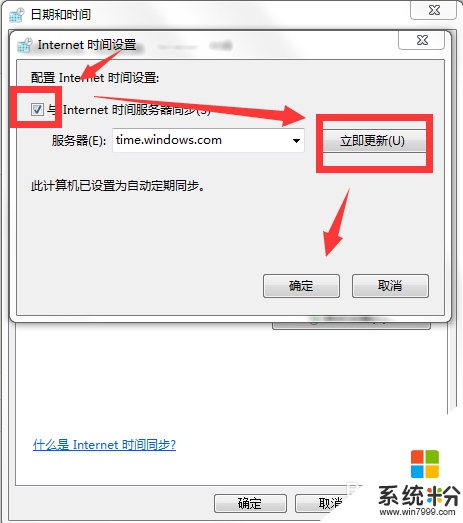一些用戶對時間需要精確的要求,但是有用戶發現W7係統的時間經常跟網絡時間有點出入,那麼w7係統怎麼設置電腦的時間跟網絡時間同步?下麵的教程就跟大家分享設置的方法。
w7係統設置電腦的時間跟網絡時間同步:
1、首先進入win7係統的電腦桌麵,然後點擊右下角的時間,單擊即可;
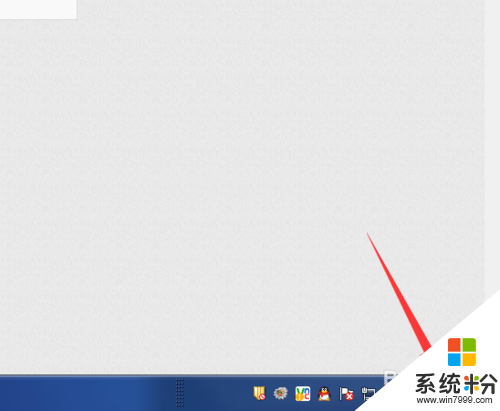
2、在彈出的時間對話框中單擊更改日期和時間設置,如圖所示;
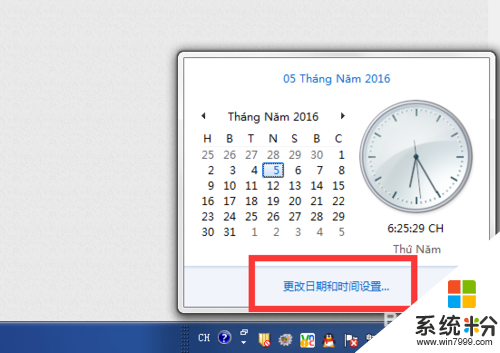
3、隨後彈出日期和時間對話框,可以看到有直接設置時間的按鈕,這裏不講解;
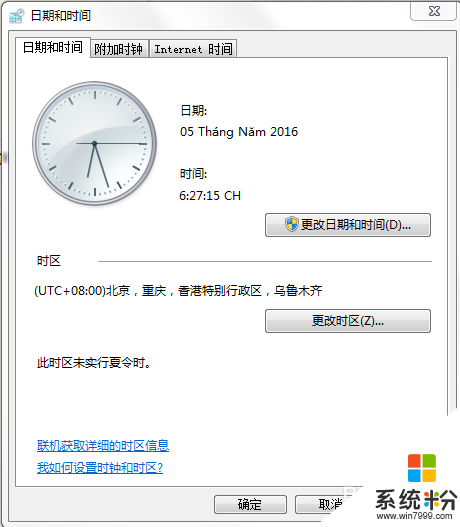
4、在右邊有“Internet時間”,點擊“Internet時間“即可;
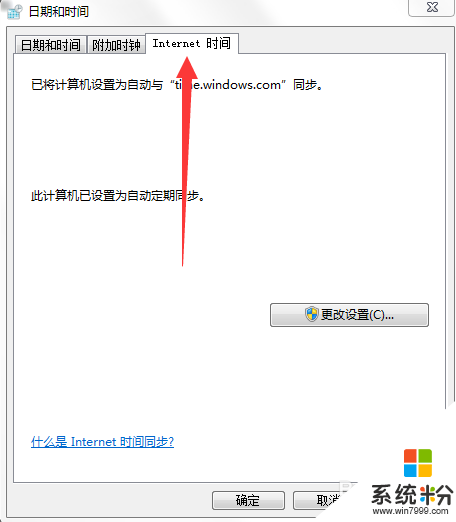
5、在“Internet時間”設置的窗口中點擊“更改設置”,如圖所示;
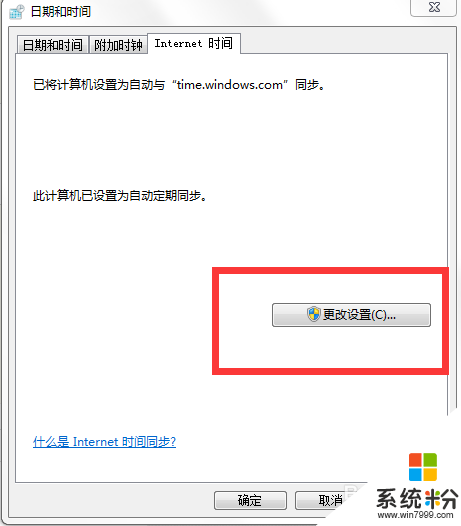
6、隨後彈出Internet時間設置對話框,如圖所示;
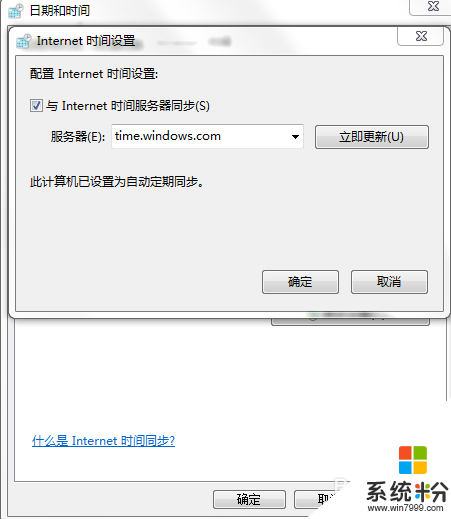
7、將與Internet時間服務器同步前麵打上√,然後點擊立即更新,最後點擊確定,即完成設置了。